Kurse
Auf dieser Seite wird das Navigieren im Block Kursbereiche auf der Startseite sowie die Einschreibung in einen Kurs behandelt.
1.1. Navigation zum Kurs
In der Regel finden Sie auf der Startseite den Block Kursbereiche. Hier sind die Kursbereiche Ihres Moodle hierarchisch in einer Baumstruktur dargestellt. Ein grau ausgefüllter nach rechts zeigender Pfeil gibt an, dass der daneben stehende Bereich weitere Unterbereiche enthält. Mit einem Klick auf den Pfeil wird der Bereich aufgeklappt. Alternativ können Sie auch direkt auf den Namen eines Bereichs klicken. Dann öffnet sich ein neues Fenster mit dem Bereich als oberste Hierarchieebene. Wenn Sie auf Alles einklappen klicken, werden alle Bereiche wieder eingeklappt und nur die oberste Hierarchieebene ist sichtbar.
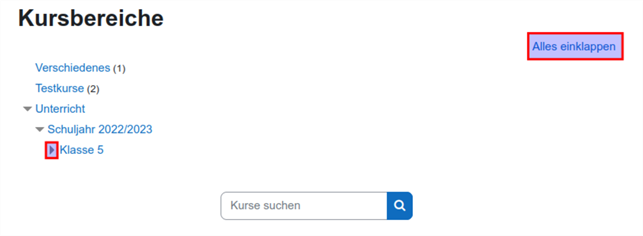
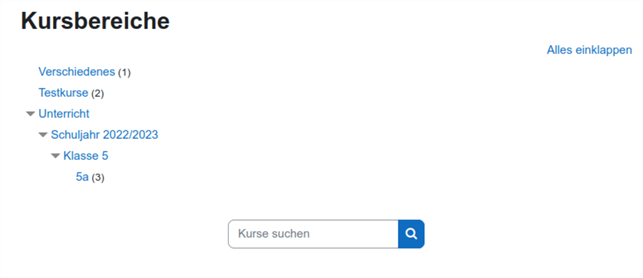
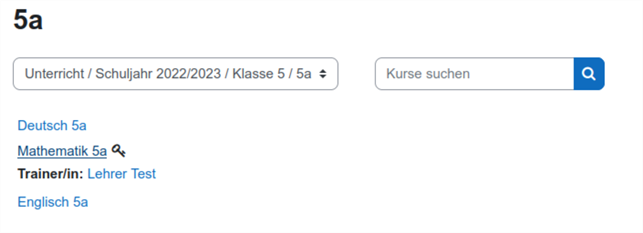
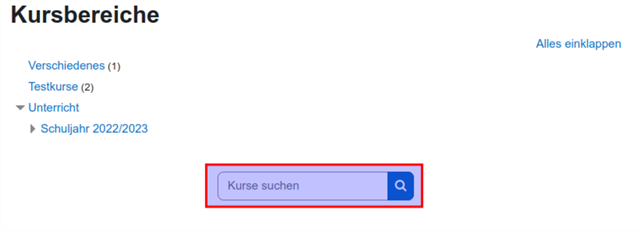
1.2. Einschreibung in einen Kurs
Es gibt in Moodle mehrere Methoden zum Einschreiben in einen Kurs. Am gebräuchlichsten sind die Selbsteinschreibung und die manuelle Einschreibung. Erst nachdem Sie in einen Kurs eingeschrieben sind, haben Sie Zugriff auf die Inhalte. Sie finden Kurse in die Sie eingeschrieben sind auf dem Dashboard.
1.2.1. Selbsteinschreibung
Für die Selbsteinschreibung in einen Kurs benötigen Sie in der Regel einen Einschreibeschlüssel. Diesen erhalten Sie von der Trainerin bzw. vom Trainer des Kurses. Sobald Sie den Kurs, wie oben beschrieben, gefunden haben und auf den Namen klicken, werden Sie im neuen Fenster zur Eingabe des Einschreibeschlüssel aufgefordert. Geben Sie diesen im Eingabefeld ein und klicken Sie auf Einschreiben, um den Vorgang abzuschließen. Das Schlüsselsymbol hinter dem Kursnamen gibt an, dass der entsprechende Kurs mit einem Einschreibeschlüssel geschützt ist.
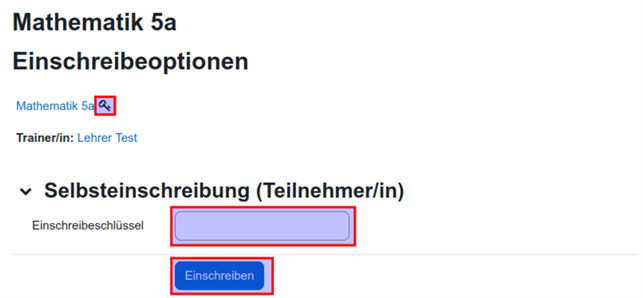
1.2.2. Manuelle Einschreibung
Bei Moodle besteht auch die Möglichkeit, dass die Teilnehmer:innen eines Kurses durch die Trainerin bzw. den Trainer in den Kurs eingeschrieben werden. In diesem Fall müssen Sie nichts weiter tun als den Kurs anzuklicken, um hinein zu kommen.
1.3. Abmelden von einem Kurs
Sie können sich unter bestimmten Voraussetzungen auch selbst von einem Moodle-Kurs abmelden. Hierzu klicken Sie auf der Kursseite in der Zeile unter dem Kursnamen auf Mehr und wählen Selbst vom Kurs abmelden aus.
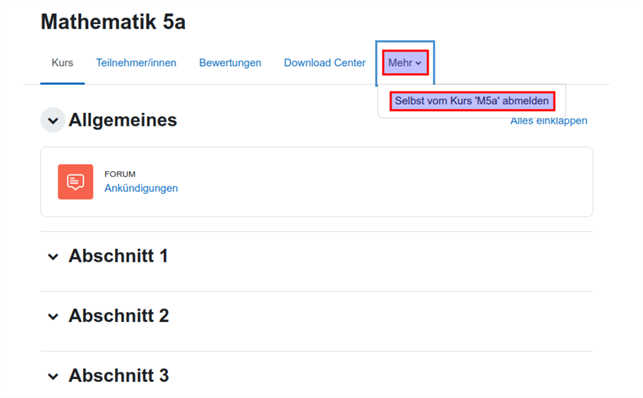
Im Nachfolgenden Dialogfeld bestätigen Sie das Abmelden.
Kurse [pdf] [200 KB]
Kurse[odt] [200 KB]
Weiter zu Nutzerkonto
